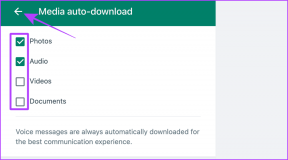Top 9 des façons de réparer le VPN qui ne fonctionne pas sur Amazon Fire TV Stick 4K
Divers / / April 03, 2023
Avec Netflix, Prime Video, Disney+ et plus encore, il existe de nombreuses applications de streaming. Cependant, certains contenus sont géo-restreints et indisponibles dans certaines régions. C'est là que les applications VPN entrent en jeu et vous permettent de modifier votre adresse IP pour accéder à ce contenu sur vos appareils de streaming. Mais que se passe-t-il si le VPN ne fonctionne pas sur Amazon Fire TV Stick et Fire TV Stick 4K en premier lieu ?

L'Amazon App Store regorge d'applications VPN performantes parmi lesquelles choisir. Bien que la plupart d'entre eux fonctionnent comme annoncé, certains peuvent vous causer des problèmes. Voyons les meilleures astuces pour réparer le VPN qui ne fonctionne pas sur Amazon Fire TV Stick et Fire TV Stick 4K.
1. Vérifiez la connexion réseau
Votre application VPN préférée nécessite une connexion Wi-Fi stable pour fonctionner correctement. Si vous vous êtes connecté à un réseau plus lent, l'application VPN peut ne pas fonctionner. Suivez les étapes ci-dessous pour confirmer un réseau Wi-Fi actif et vérifier les vitesses de téléchargement sur votre Fire TV Stick et Fire TV Stick 4K.
Étape 1: Ouvrez les paramètres de la maison Fire TV.

Étape 2: Sélectionnez réseau.
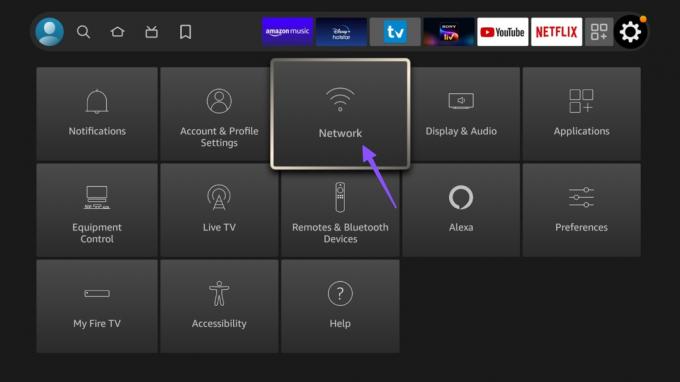
Étape 3: Sélectionnez votre réseau Wi-Fi et cliquez sur la touche option sur la télécommande pour trouver plus de détails.
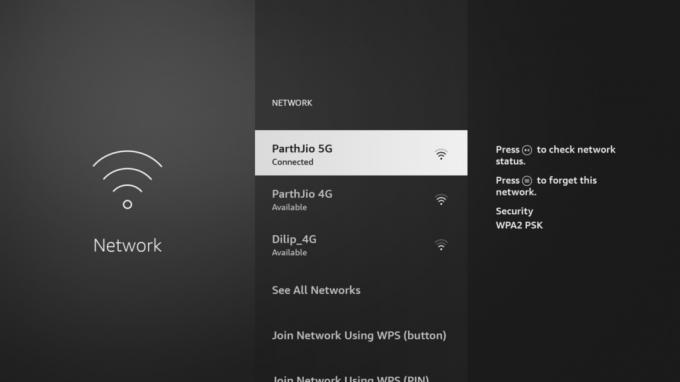
Étape 4: Assurez-vous qu'il indique "Connecté à Internet".
Étape 5 : Vous appuyez sur le bouton "Exécuter le test de vitesse" dans la barre inférieure. Vous devrez vous connecter à un réseau Wi-Fi avec au moins des vitesses à deux chiffres (en MBPS).
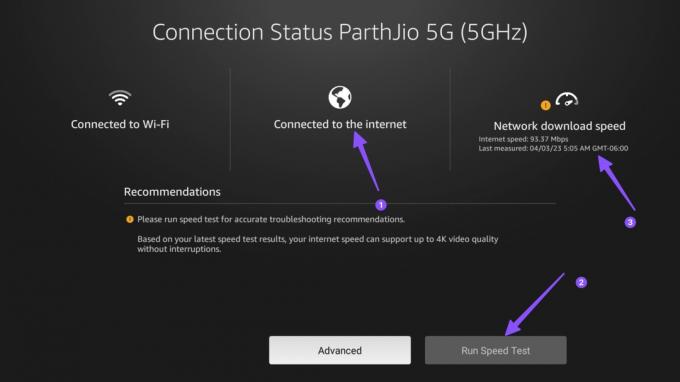
Ensuite, ouvrez une application VPN, connectez-vous à un autre serveur et accédez à votre contenu préféré.
2. N'utilisez pas d'applications VPN gratuites
Il existe des dizaines de applications VPN gratuites là-bas. Tous les VPN gratuits ne fonctionnent pas comme prévu. Ces applications sont généralement livrées avec un plafond d'utilisation des données, et une fois que vous avez dépassé la limite de données gratuites, vous devrez souscrire à un abonnement. Vous pouvez visiter votre compte de service VPN en ligne et vérifier la quantité de données restantes.
3. Se connecter à un autre serveur
Les applications VPN populaires comme ExpressVPN, NordVPN et SurfShark sont livrées avec des centaines de serveurs dans le monde. L'application peut ne pas fonctionner si un serveur spécifique fait face à une panne. Vous devez vous connecter à un autre service dans la même région et réessayer. Prenons ExpressVPN comme exemple ici.
Étape 1: Ouvrez l'application VPN appropriée sur votre Amazon Fire TV Stick ou Fire TV Stick 4K.
Étape 2: Vérifiez l'emplacement actuel et cliquez dessus.
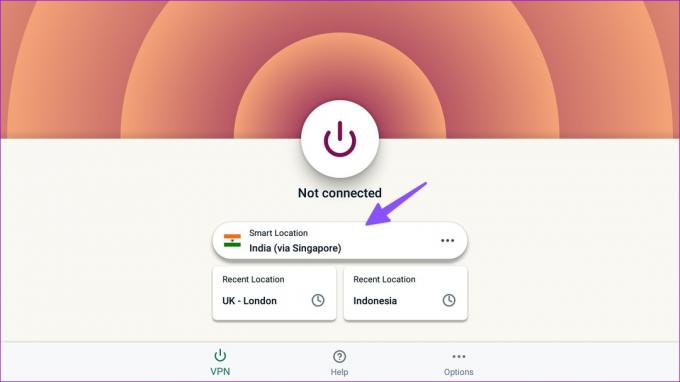
Étape 3: Choisissez un autre serveur dans la même région et connectez-vous à celui-ci.
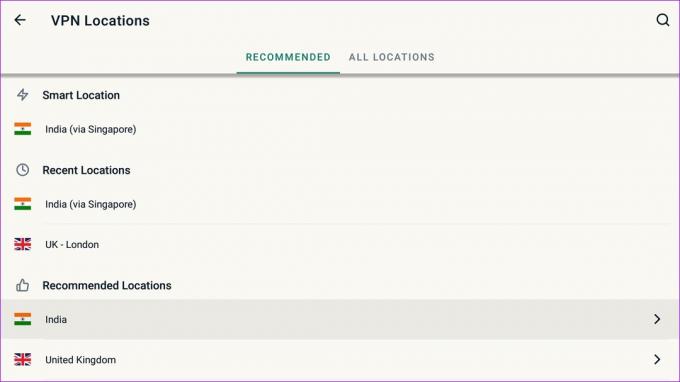
Ouvrez une application de streaming et essayez d'accéder à vos émissions de télévision et films préférés.
4. Vérifier l'abonnement VPN
Si l'abonnement VPN a expiré, l'application ne fonctionnera pas sur Amazon Fire TV Stick et Fire TV Stick 4K. Voici comment vous pouvez vérifier les détails de votre compte sur une application VPN.
Étape 1: Ouvrez une application VPN sur votre Fire TV Stick ou Fire TV Stick 4K.
Étape 2: Sélectionnez les options.
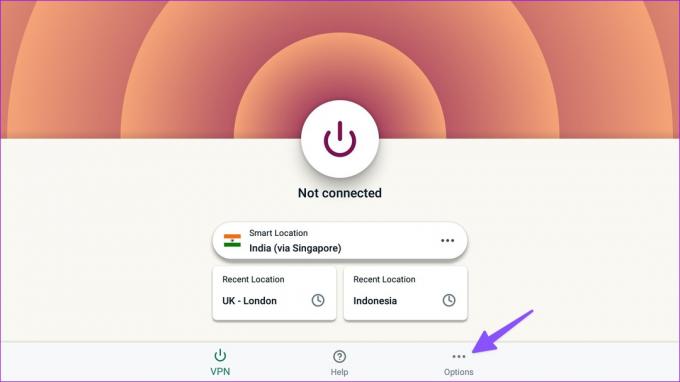
Étape 3: Ouvrez votre compte.
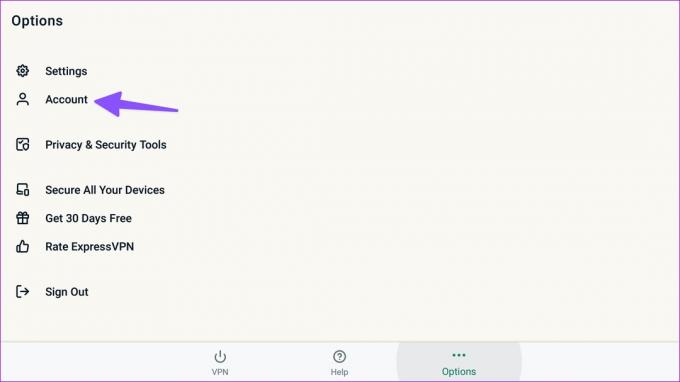
Étape 4: Vérifiez l'état de votre compte et sa date d'expiration dans le menu suivant.
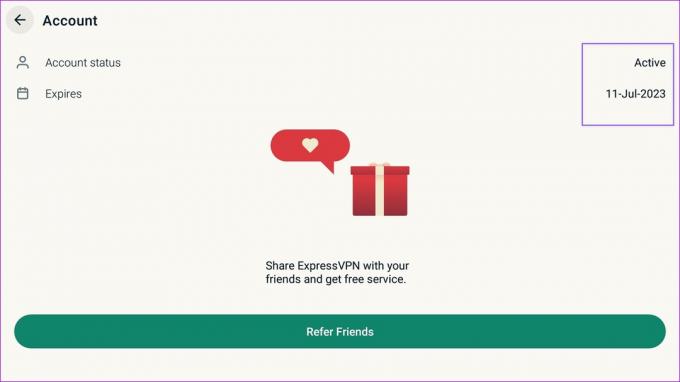
5. Vérifier l'état du service de diffusion en continu
Si votre service de streaming préféré a des problèmes côté serveur, l'application ne fonctionnera pas sur un VPN et une connexion normale. Prenons Netflix comme exemple ici. Vous pouvez visiter Détecteur de descente et recherchez Netflix pour confirmer l'indignation du serveur.
6. L'application de streaming peut bloquer la connexion VPN
Certaines applications de streaming peuvent bloquer une connexion VPN. Lorsque nous avons essayé d'acheter un combat sur FITE TV en utilisant un réseau VPN, l'application a détecté le VPN et a bloqué l'achat.
7. Réinstaller l'application VPN
Vous pouvez réinstaller une application VPN sur votre Fire TV Stick et réessayer. Suivez les étapes ci-dessous.
Étape 1: Accédez au menu des applications depuis votre maison Fire TV.

Étape 2: Sélectionnez une application et appuyez sur le bouton Plus de votre télécommande Fire TV.
Étape 3: Sélectionnez Désinstaller dans le menu latéral et confirmez votre décision.
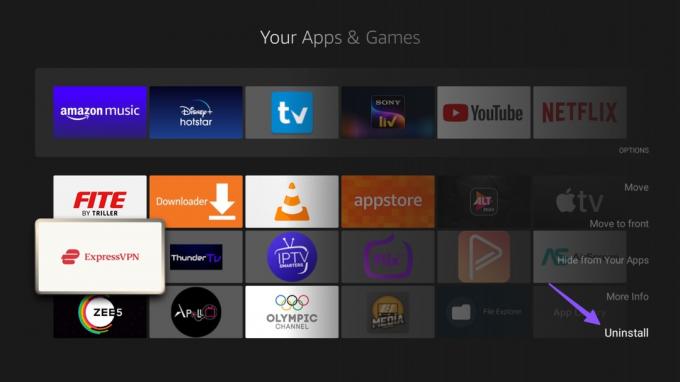
8. Forcer l'arrêt de l'application et vider le cache
Lorsque Netflix a cessé de fonctionner sur un réseau VPN, nous avons essayé cette astuce pour résoudre le problème. Vous devez forcer l'arrêt de l'application, vider le cache et vous connecter à un réseau VPN. Voici comment.
Étape 1: Sélectionnez l'icône Paramètres dans l'accueil Fire TV.

Étape 2: Sélectionnez Application.
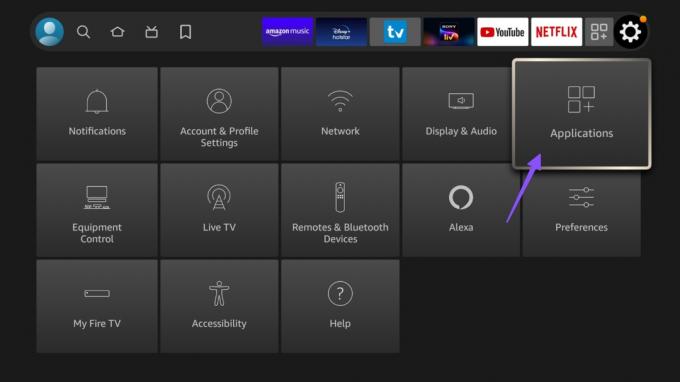
Étape 3: Ouvrez "Gérer les applications installées".
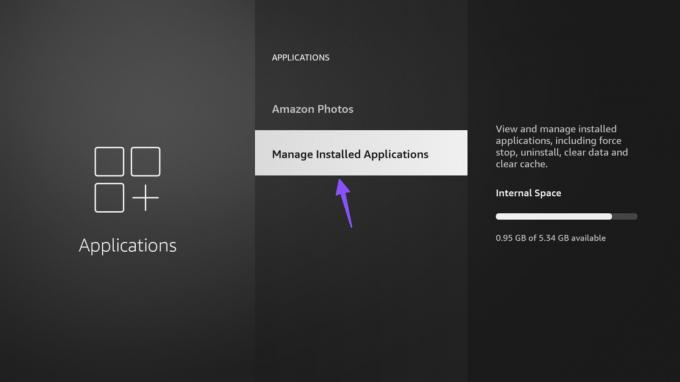
Étape 4: Sélectionnez une application troublante.
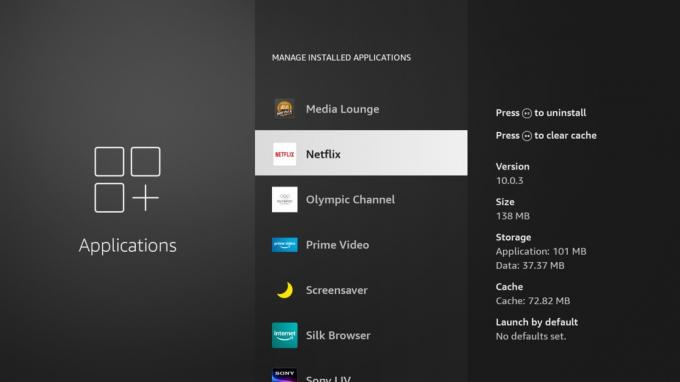
Étape 5 : Sélectionnez Forcer l'arrêt. Videz le cache dans le même menu.
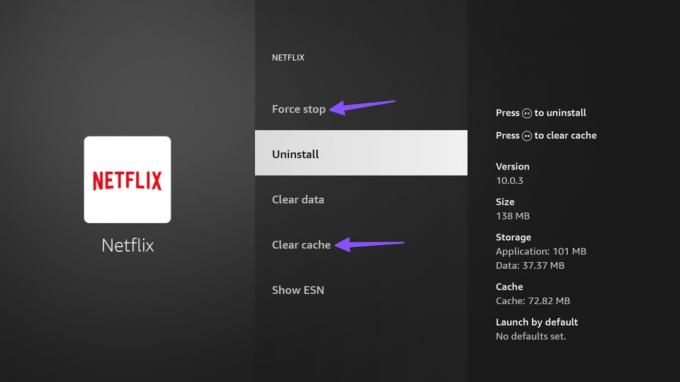
9. Mettre à jour FireOS
Lorsqu'aucune des astuces ne fonctionne pour réparer le VPN qui ne fonctionne pas sur Fire TV Stick, mettez à jour Fire OS et réessayez.
Étape 1: Ouvrez les paramètres depuis l'écran d'accueil de Fire TV et accédez à My Fire TV.
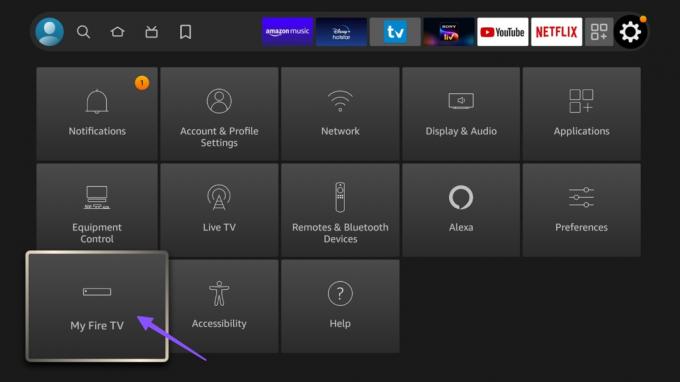
Étape 2: Sélectionnez À propos.
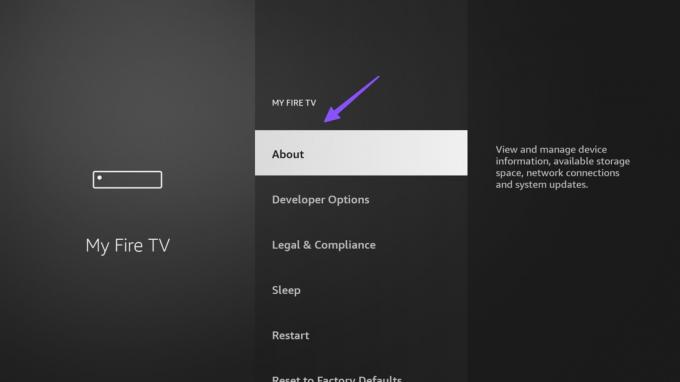
Étape 3: Vérifiez les mises à jour et téléchargez la version du système d'exploitation en attente.

Redémarrez votre Fire TV Stick et tentez votre chance avec une application VPN.
Profitez du VPN sur Fire TV Stick
Vous risquez de manquer vos émissions de télévision et vos films préférés lorsque le VPN cesse de fonctionner sur votre Amazon Fire Stick. Quelle astuce a fonctionné pour vous? Partagez vos découvertes avec nous dans les commentaires ci-dessous.
Dernière mise à jour le 07 mars 2023
L'article ci-dessus peut contenir des liens d'affiliation qui aident à soutenir Guiding Tech. Cependant, cela n'affecte pas notre intégrité éditoriale. Le contenu reste impartial et authentique.
Écrit par
Parthe Shah
Parth travaillait auparavant chez EOTO.tech pour couvrir l'actualité technologique. Il est actuellement indépendant chez Guiding Tech, écrivant sur la comparaison d'applications, des didacticiels, des trucs et astuces sur les logiciels et plongeant profondément dans les plateformes iOS, Android, macOS et Windows.